안녕하세요. 소비생활입니다.
1년 전에 사둔 마이크를 쟁여뒀다가 이제야 꺼냈어요. 쟁여뒀던 마이크는 보야의 BY-M1이라는 제품입니다.

컴퓨터에 연결해서 녹음을 하려는데 컴퓨터 내에서 마이크로 인식하지만 막상 음성 녹음기를 켜서 녹음을 눌러도 소리 입력이 전혀 없는 것이었어요.

이 제품은 건전지가 들어가는데, 마이크가 오래되어 그 건전지가 수명이 다 한 건가 찾아봤는데 건전지도 문제가 없었답니다.

원인은 4극 단자였습니다. 우측 중간에 금빛을 띄는 단자가 4칸으로 된 게 확인되시나요? 위 마이크 단자의 경우 검은 부분으로 구분지어져 4개의 구획을 갖는 게 보이는데요, 이를 4극이라고 합니다.
이게 왜 문제냐면 컴퓨터에선 3극으로 된 단자로 연결되야 제대로 소리를 인식한다는 것이지요. 그래서 이 4극 단자로 된 마이크를 쓰기 위해선 3극 단자로 변환해주는 어댑터 역할을 하는 케이블이 필요합니다. 그래서 구매한 게 바로 아래 Y잭 케이블 입니다.

로건 PC 변환 게이밍 Y잭(1,800원)을 구매했어요. 연결 단자를 자세히 보시면 1가닥에서 2가닥으로 나뉘는 걸 볼 수 있어요. 극 변환 젠더를 사서 연결했음에도 불구하고 마이크가 먹통인 경우도 있는 것 같아요. 쇼핑 검색할 때 '마이크'라는 단어를 꼭 붙여서 마이크 제품에 대해 호환이 되는지 알아보고 구매하세요.

초록색 띠가 있는 건 스피커, 이어폰과 같이 소리가 출력되는 단자(PC 연결부가 보통 초록색)에 꽂으면 됩니다. 붉은색 띠가 있는 건 소리가 입력되는 단자(PC 연결부가 보통 핑크색)에 꽂으면 됩니다.
위 케이블의 정확한 용도는 헤드셋에 더 적합할 수 있어요. 소리 입/출력 모두 하나의 단자에서 나와서 분리하는 역할인 것이죠. 마이크도 연결이 됩니다. 다만 초록색 단자는 놀게 될 뿐이죠. 저의 경우 추후 활용도를 위해서 Y잭을 샀습니다.
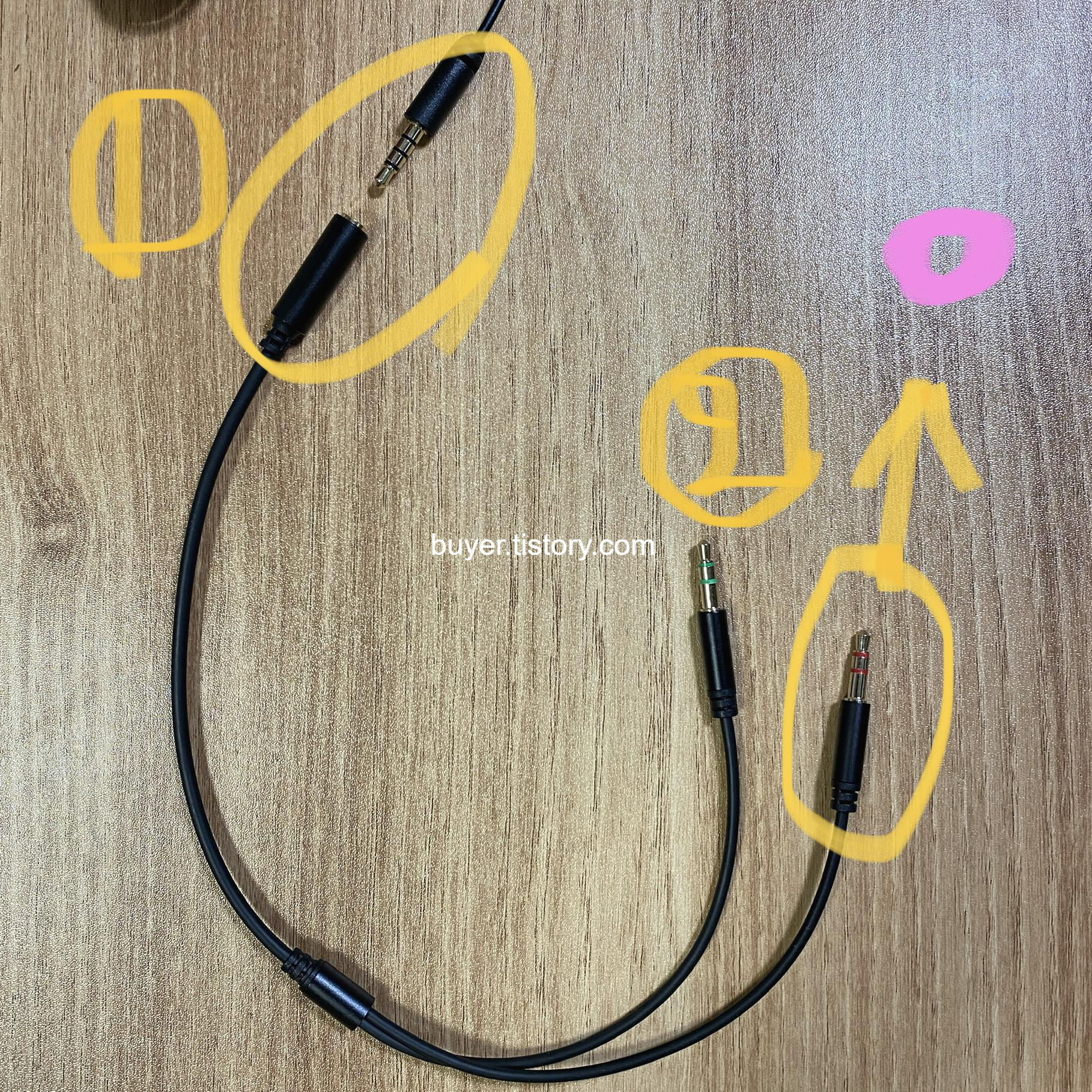
우선 마이크를 Y잭에 연결하고, 컴퓨터 본체 뒷면에 보면 동그란 핑크색 단자가 보일거에요. 거기에 Y잭의 붉은띠를 두른 단자를 꽂으면 끝입니다. 중간에 있는 스위치는 Camera에 놓으면 안 되고, Off/Smartphone에 놓으면 됩니다. 음성 녹음을 하니 잘 되네요.
이 포스팅이 도움이 되었다면 구독과 공감 부탁드려요. 감사합니다.
'계획소비 > 도구' 카테고리의 다른 글
| 좋아서 책상 똑같은 걸 3번 샀다고? 소프시스 책상 (0) | 2022.01.10 |
|---|---|
| 방이 추운 이유가 창틀에서 들어오는 외풍 때문? 다이소 아이템으로 완전 차단 완료! 온기를 지켜내다. (0) | 2022.01.09 |
| 폐트병 줄이기 언더싱크 컬리건 정수기 필터 교체 (0) | 2021.09.04 |
| 정전의 원인 가스오븐레인지의 폐기와 가스쿡탑 저렴하게 구매 및 설치한 후기 (0) | 2021.08.14 |
| 성분 좋고 도톰해서 추천하는 가성비 물티슈(내돈내산) (4) | 2021.07.30 |



